怎么使用PS自动混合图层功能
PS是一款功能强大的图片编辑软件,有些新用户不知道怎么使用PS自动混合图层功能,接下来小编就给大家介绍一下具体的操作步骤。
具体如下:
1. 首先第一步打开电脑中的PS软件,根据下图箭头所指,导入需要编辑的图片。
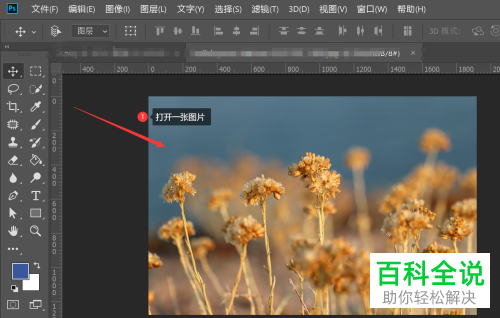
2. 第二步先打开另一张图片,接着根据下图箭头所指,点击左侧【移动工具】,然后将第二张图片移动到第一张图片中。
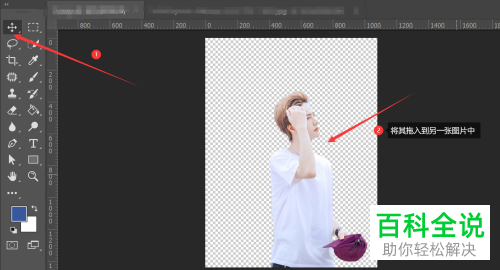
3. 第三步根据下图箭头所指,按照需求调整图片位置。
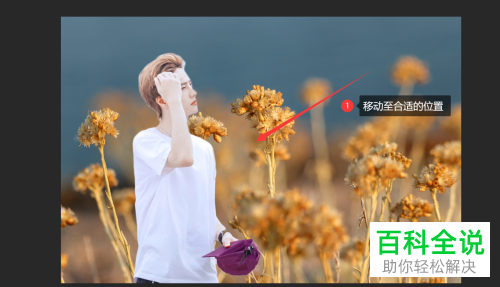
4. 第四步在【图层】窗口中,根据下图箭头所指,先按住【Ctrl】键,接着依次点击两个图层。
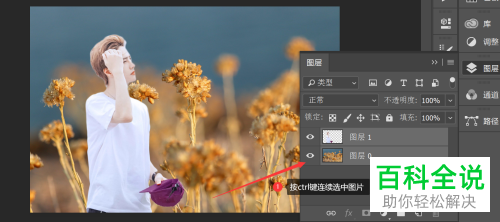
5. 第五步先点击顶部【编辑】,接着在弹出的菜单栏中根据下图箭头所指,点击【自动混合图层】选项。
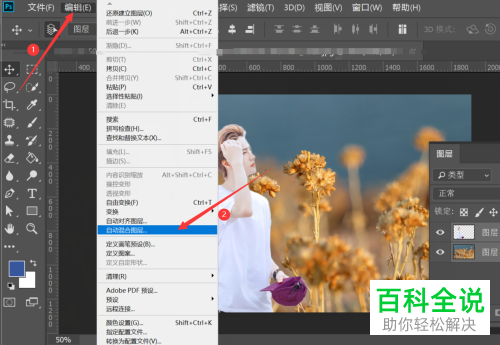
6. 第六步在弹出的窗口中,根据下图箭头所指,先勾选【堆叠图像】,接着点击【确定】选项。
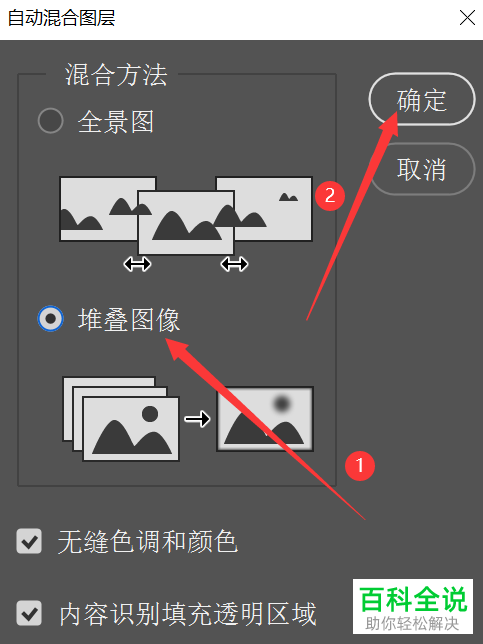
7. 最后查看图片,根据下图箭头所指,成功将两张图片堆叠混合。
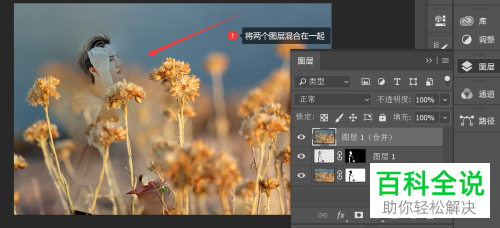
以上就是怎么使用PS自动混合图层功能的方法。
赞 (0)

